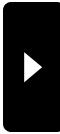2009年04月29日
ぴー・えす・ぴー
さあ、こないだからP・S・P、P・S・Pと騒いでいた私が、
結局買ったのかどうなのかと気になっている人も
いることでしょう。ね?
ええ、買ったのです。
ゴールデンウイークに間に合いました(余裕で)。

色は黄色にしました。
電気屋さんでモックを見たら、4色の中で一番派手だったので。
赤がいいなとWebで見た限りでは思っていたんですが、
モックを見るといまいち地味だったんですよね。
届いて、一番ビックリしたのはそのチャチな手触り。
プラモデルみたいです。
お店のモックを触ったとき、「やっぱ見本だから
こんな軽くてプラプラ※した手触りなんだな~」と
※プラッチックプラッチックした、の意
思ったんですが、実物は重量がプラスされただけで、
手触りは大して変わりませんでした。
ちょっとショック。おもちゃみたい。(おもちゃでは?)
そういう点では、iPhoneの重厚感のある手触り
(実際重い。ポケットに入れるとズボンが下がる)
というのは、とても好感が持てますよね。
あとね、思ったよりずっと小さいですね。薄いし。
これでホントに何かできんのかいなと半信半疑でしたが、
充電を完了させ、電源を入れたとたん、その不信感は
吹き飛びました。
なんという画像の精緻さ。
明るくて、美しい。こりゃDSなんてやっとられんわー。
iPhoneよりも精緻かもね。iPhoneも相当なものですけど。
音もこもることなく、比較的明瞭です。
うちには無線LANがあるので、早速接続できるか実験。
私はこの初期設定が大好き。人生で4番目くらいに幸せな
瞬間です。
セキュリティキーを入力し、接続テスト開始。
・・・・・・・・・
どきどきどき。
―接続が完了しました―
おおー。ぱちぱちぱち。
あっさり完了。
実は、うちではDSが無線LANにつながらなかったんです。
Wiiは大丈夫だったんですけどね。
すげー。あっさりOKですよ。
ソフトを買ってなかったので、とりあえずネットから
PSPゲームの体験版をダウンロードし、やってみました。
選んだのは、「絶体絶命都市3」。
3Dの画面で人間が動く動く。
ポリゴンは荒いですけどね。PS2レベルで。
しかもフルボイス!?キャラがしゃべるしゃべる。
でも、5分もやらないうちに3回死んだので、
こりゃ大地震が起きたら真っ先に死ぬなと覚悟を決めました。
なかなか鬱なゲームですね。
弟にパスしたらあっさりクリアしてしまったので、
絶対にアクションゲームは買わないと心に誓いました。
私がひそかにやってみたかったモンハン(モンスターハンター)
も、かなりのアクションだそうで、中指でコントローラ上部の
ボタンを押しながら親指で方向キーを、とか言ってました。
そんなアクロバティックな指の動きは私には無理です。
ミギーじゃあるまいし。
あと、PSPはDSと違って、1回でも落とせば即死だ
そうです。なんとおそろしい。携帯ゲーム機なのに。
早速プロテクトカバーを買ってきて、着けてあげました。
精密機械にはカバー、専用ケースは必須です。
ちょっと高価なものを買ってあげるとより良いです。
透明でピカピカして、黄色いボディーがさらに美しく
なりましたよ。満足。
ちょっと電池の持ちが悪いのとか、ソフトを入れたときの
壮絶な回転音(PSPが飛んでいきそうです)とか、
まあいろいろありますけれども、携帯用エンターテイメント
機器としてはなかなか優れてるんじゃないでしょうかね。
色も可愛いので、大満足です。
結局買ったのかどうなのかと気になっている人も
いることでしょう。ね?
ええ、買ったのです。
ゴールデンウイークに間に合いました(余裕で)。

色は黄色にしました。
電気屋さんでモックを見たら、4色の中で一番派手だったので。
赤がいいなとWebで見た限りでは思っていたんですが、
モックを見るといまいち地味だったんですよね。
届いて、一番ビックリしたのはそのチャチな手触り。
プラモデルみたいです。
お店のモックを触ったとき、「やっぱ見本だから
こんな軽くてプラプラ※した手触りなんだな~」と
※プラッチックプラッチックした、の意
思ったんですが、実物は重量がプラスされただけで、
手触りは大して変わりませんでした。
ちょっとショック。おもちゃみたい。(おもちゃでは?)
そういう点では、iPhoneの重厚感のある手触り
(実際重い。ポケットに入れるとズボンが下がる)
というのは、とても好感が持てますよね。
あとね、思ったよりずっと小さいですね。薄いし。
これでホントに何かできんのかいなと半信半疑でしたが、
充電を完了させ、電源を入れたとたん、その不信感は
吹き飛びました。
なんという画像の精緻さ。
明るくて、美しい。こりゃDSなんてやっとられんわー。
iPhoneよりも精緻かもね。iPhoneも相当なものですけど。
音もこもることなく、比較的明瞭です。
うちには無線LANがあるので、早速接続できるか実験。
私はこの初期設定が大好き。人生で4番目くらいに幸せな
瞬間です。
セキュリティキーを入力し、接続テスト開始。
・・・・・・・・・
どきどきどき。
―接続が完了しました―
おおー。ぱちぱちぱち。
あっさり完了。
実は、うちではDSが無線LANにつながらなかったんです。
Wiiは大丈夫だったんですけどね。
すげー。あっさりOKですよ。
ソフトを買ってなかったので、とりあえずネットから
PSPゲームの体験版をダウンロードし、やってみました。
選んだのは、「絶体絶命都市3」。
3Dの画面で人間が動く動く。
ポリゴンは荒いですけどね。PS2レベルで。
しかもフルボイス!?キャラがしゃべるしゃべる。
でも、5分もやらないうちに3回死んだので、
こりゃ大地震が起きたら真っ先に死ぬなと覚悟を決めました。
なかなか鬱なゲームですね。
弟にパスしたらあっさりクリアしてしまったので、
絶対にアクションゲームは買わないと心に誓いました。
私がひそかにやってみたかったモンハン(モンスターハンター)
も、かなりのアクションだそうで、中指でコントローラ上部の
ボタンを押しながら親指で方向キーを、とか言ってました。
そんなアクロバティックな指の動きは私には無理です。
ミギーじゃあるまいし。
あと、PSPはDSと違って、1回でも落とせば即死だ
そうです。なんとおそろしい。携帯ゲーム機なのに。
早速プロテクトカバーを買ってきて、着けてあげました。
精密機械にはカバー、専用ケースは必須です。
ちょっと高価なものを買ってあげるとより良いです。
透明でピカピカして、黄色いボディーがさらに美しく
なりましたよ。満足。
ちょっと電池の持ちが悪いのとか、ソフトを入れたときの
壮絶な回転音(PSPが飛んでいきそうです)とか、
まあいろいろありますけれども、携帯用エンターテイメント
機器としてはなかなか優れてるんじゃないでしょうかね。
色も可愛いので、大満足です。
2009年04月28日
ブラインドタッチ攻略法
うちの母がパソコンを使えるようになりたいと
言い始めまして、エクセルを習いに公民館に行ったんですよ。
そしたら先生がえらく良かったらしくて、
自分のノートパソコンが欲しくなったそうです。
カンパしてあげたいけれど、まだ自分のパソコンとテレビの
ローンが終わってないのでちと難しい。
日本メーカーのが買ってあげたいんですけどね。
ところで、そのパソコンを学び始めた母が気になって来たのが
「ブラインドタッチ」です。
私や弟がキーボードを見ずに猛然と文字を打つのを見て、
不思議に思ったらしい。
キーボードを覚えてるの?と聞かれたけど、そういうわけでも
ないような。でも、そういえば練習法っていうのは
あるにはあるなと思って教えたら、少しずつできるようになった
みたいです。
ブラインドタッチ入門とかでググると、とてつもなくめんどい
方法が山ほど出てくるんですよね。そこまでしなくていいのに。
せっかくなので、茸式ブラインドタッチマスター法を
ここに記しておきたいと思います。
まず、キーボードを打つ方法としては、
ローマ字打ち(例えば「な」と1文字打つのに「N」「A」の
二つのキーを打つ方法)と、かな打ち(「な」を打つのに
「な」と書いてあるキーを打つ)があると思います。
入力が速いのは「かな打ち」だと言う人もいますが、
私は止めた方が良いと思います。
確かに、一文字打つのに2つキーを押さないといけないので、
ムダだと思うかもしれませんが、ローマ字打ちには
大きなメリットがあるからです。
それは、英文やアルファベットを打つとき。
もし、かな打ちなら、キーボードのひらがなの配置と、
アルファベットの配置を両方覚える必要があります。
でも、初めからローマ字打ちなら、頭の切り替えをする事なく、
かなと半角を切り替えるだけで、スムーズに打ち変える
ことができますからね。
というわけで、ローマ字打ちのキーボード練習法です。
最初に断っておきますが、キーボードの配置を覚えるとか、
どの指でどのキーを打つか覚えるとか、そういうのは無視して
ください。そんなの苦行にしかならないですから。
私の練習法は、ただひとつ。
文字を打つときには絶対これから述べる方法で打つと
決める、それだけです。
じゃあ、キーボードを見てくださいね。
キーボードの上で「F」「J」のキーを探してください。
そのキーの上に、小さなポッチがあるの、分かりますかね。

これを、キーボードを見ずに、手のひらで探して、
左側のポッチには左手の人差し指を、
右側のポッチには右手の人差し指を、のせてください。
のせたら、ほかの指も隣のキーにひとつずつのせます。

こんな感じになるはずです。
左手の小指は「A」を、右手の小指は「;(れ)」の上に
くるはずですよ。親指は、スペースキーの上に。
指は、その位置から動かさないようにします。
これが「ホームポジション」っていうやつです。
じゃあ、文字を打ちましょうか。
キーボード見て全然OKですからね。
好きな文章を打っていってください。
友達へのメールでもいいし、ブログを書いても良いです。
じゃあ、「う」っていう文字を打ちましょうか。
右手の人差し指の上に、「U」のキーがありますね。
これを打てばいいわけですね。
さあ、この「U」のキー、どの指で打つのが一番楽ですか。
ただし、指は1本しか動かしてはいけません。
ほかの指は、ぜんぶホームポジションの上へ。
右手の中指で押すのが楽?

人差し指が邪魔ですよね。指がつりそう。
やっぱり、右手の人差し指で打つのが妥当でしょう。
中指は、「I」のキーなら打ちやすいですね。

キーボードは、どのキーをどの指で打つか決まってます。
ですが、それを覚えるのは面倒だし、指の長さもそれぞれ
だから、一番押しやすい指で押す(ただし、ほかの指を
ホームポジションに置いたままの状態で)でOKだと
思います。
これから文字を打つ時は、
1.ホームポジションからほかの指は動かさない
2.打ちやすい指で打つ
この2つに気を付けて、打ってください。
これなら2本の人差し指で打った方が早いと思う人も
多いことでしょう。
ですが、手をキーボードから離す打ち方をやっている限り、
ブラインドタッチは絶対に身に付かないと思っていいです。
ブラインドタッチは、キーボードの配置を覚えれば
できるというものじゃありません。
それぞれの指が、ホームポジションからどの方向へ、
どれくらいの長さ指を伸ばせば、希望のキーに
届くか、覚える事こそ「ブラインドタッチ」なんです。
「運指」をきっちり手に覚えさせる事こそ、
ブラインドタッチが身に付くコツなのですよ。
そうやって気を付けて打っているうちに、1日か2日で、
自然に指が動き始めていることに気づくはずです。
タイピングソフトなんて買う必要なし!
この機会に、ご無沙汰している友達にメールを打つとか、
日記を書くとか、文章をパソコンで作ってみてください。
すぐに、かっこよくブラインドタッチができるように
なると思います。
あれができるとまるでパソコンに詳しいように見えるから、
初心者の方にもぜひともマスターしてもらいたいですね。
今日は特においしいものを食べなかったので、
こんなことを書いてみました。
言い始めまして、エクセルを習いに公民館に行ったんですよ。
そしたら先生がえらく良かったらしくて、
自分のノートパソコンが欲しくなったそうです。
カンパしてあげたいけれど、まだ自分のパソコンとテレビの
ローンが終わってないのでちと難しい。
日本メーカーのが買ってあげたいんですけどね。
ところで、そのパソコンを学び始めた母が気になって来たのが
「ブラインドタッチ」です。
私や弟がキーボードを見ずに猛然と文字を打つのを見て、
不思議に思ったらしい。
キーボードを覚えてるの?と聞かれたけど、そういうわけでも
ないような。でも、そういえば練習法っていうのは
あるにはあるなと思って教えたら、少しずつできるようになった
みたいです。
ブラインドタッチ入門とかでググると、とてつもなくめんどい
方法が山ほど出てくるんですよね。そこまでしなくていいのに。
せっかくなので、茸式ブラインドタッチマスター法を
ここに記しておきたいと思います。
まず、キーボードを打つ方法としては、
ローマ字打ち(例えば「な」と1文字打つのに「N」「A」の
二つのキーを打つ方法)と、かな打ち(「な」を打つのに
「な」と書いてあるキーを打つ)があると思います。
入力が速いのは「かな打ち」だと言う人もいますが、
私は止めた方が良いと思います。
確かに、一文字打つのに2つキーを押さないといけないので、
ムダだと思うかもしれませんが、ローマ字打ちには
大きなメリットがあるからです。
それは、英文やアルファベットを打つとき。
もし、かな打ちなら、キーボードのひらがなの配置と、
アルファベットの配置を両方覚える必要があります。
でも、初めからローマ字打ちなら、頭の切り替えをする事なく、
かなと半角を切り替えるだけで、スムーズに打ち変える
ことができますからね。
というわけで、ローマ字打ちのキーボード練習法です。
最初に断っておきますが、キーボードの配置を覚えるとか、
どの指でどのキーを打つか覚えるとか、そういうのは無視して
ください。そんなの苦行にしかならないですから。
私の練習法は、ただひとつ。
文字を打つときには絶対これから述べる方法で打つと
決める、それだけです。
じゃあ、キーボードを見てくださいね。
キーボードの上で「F」「J」のキーを探してください。
そのキーの上に、小さなポッチがあるの、分かりますかね。

これを、キーボードを見ずに、手のひらで探して、
左側のポッチには左手の人差し指を、
右側のポッチには右手の人差し指を、のせてください。
のせたら、ほかの指も隣のキーにひとつずつのせます。

こんな感じになるはずです。
左手の小指は「A」を、右手の小指は「;(れ)」の上に
くるはずですよ。親指は、スペースキーの上に。
指は、その位置から動かさないようにします。
これが「ホームポジション」っていうやつです。
じゃあ、文字を打ちましょうか。
キーボード見て全然OKですからね。
好きな文章を打っていってください。
友達へのメールでもいいし、ブログを書いても良いです。
じゃあ、「う」っていう文字を打ちましょうか。
右手の人差し指の上に、「U」のキーがありますね。
これを打てばいいわけですね。
さあ、この「U」のキー、どの指で打つのが一番楽ですか。
ただし、指は1本しか動かしてはいけません。
ほかの指は、ぜんぶホームポジションの上へ。
右手の中指で押すのが楽?

人差し指が邪魔ですよね。指がつりそう。
やっぱり、右手の人差し指で打つのが妥当でしょう。
中指は、「I」のキーなら打ちやすいですね。

キーボードは、どのキーをどの指で打つか決まってます。
ですが、それを覚えるのは面倒だし、指の長さもそれぞれ
だから、一番押しやすい指で押す(ただし、ほかの指を
ホームポジションに置いたままの状態で)でOKだと
思います。
これから文字を打つ時は、
1.ホームポジションからほかの指は動かさない
2.打ちやすい指で打つ
この2つに気を付けて、打ってください。
これなら2本の人差し指で打った方が早いと思う人も
多いことでしょう。
ですが、手をキーボードから離す打ち方をやっている限り、
ブラインドタッチは絶対に身に付かないと思っていいです。
ブラインドタッチは、キーボードの配置を覚えれば
できるというものじゃありません。
それぞれの指が、ホームポジションからどの方向へ、
どれくらいの長さ指を伸ばせば、希望のキーに
届くか、覚える事こそ「ブラインドタッチ」なんです。
「運指」をきっちり手に覚えさせる事こそ、
ブラインドタッチが身に付くコツなのですよ。
そうやって気を付けて打っているうちに、1日か2日で、
自然に指が動き始めていることに気づくはずです。
タイピングソフトなんて買う必要なし!
この機会に、ご無沙汰している友達にメールを打つとか、
日記を書くとか、文章をパソコンで作ってみてください。
すぐに、かっこよくブラインドタッチができるように
なると思います。
あれができるとまるでパソコンに詳しいように見えるから、
初心者の方にもぜひともマスターしてもらいたいですね。
今日は特においしいものを食べなかったので、
こんなことを書いてみました。
2009年03月15日
レビューを書きます
今日はパソコンのお手入れをしました。
以前、Dドライブ移動大計画をしたのですが、
単にコピーして動かしただけだから、いろいろと不都合が
発生しまして、結局ドキュメント、ピクチャ、ミュージックを
正規の方法で移動することにしました。
(正規の方法とは、ドキュメントフォルダのプロパティの
「場所」タブから、移動させるやり方)
まあ、分かりやすくいえばやり直しってことです。
で、なんとなくうまく行ったんですけど、やっぱりちょっと
iTunesとか、あと同期してるiPhoneとかがなんか
データが少しおかしくなって、微調整したりしたから
時間がかかりました。少し。
まあ、これだけやっておけば大丈夫でしょう。
ところで、このVALUESTARから付き合いが始まった
「Windows VISTA」でございますけれども。
前、使っていたXPとはやっぱ違うんですよね。いろいろ。
その前は98だった。
XPは発売されて長いOSだったし、軽くて安定感もあると
いまだに人気があるものですけれども、
もはや時代はVISTAですから。
VISTAしか売ってないですしね。ほとんど。
OSが違うと、できることや使うちょっとしたコツなんかも
変わってくるのですが、いまさらVISTAの本を買って、
ちょろっと全体を見るのもだるいなあと思っていたら、
ちょうどいいのを見つけました。
「週刊アスキー・ブロガーレビュー・プログラム」!
週刊アスキーが発行する書籍やムックのレビューを
自分のブログに書くことを条件に、その対象となる書籍・ムックが
タダでもらえるなんともステキな企画です。
で、応募したんですよね。
そしたら、送られてきました。

週刊アスキー別冊『ビスタの超技100』。
表紙の「ビスタはやればできる子」というキャッチが
個人的には非常に気になりました。
・・・ってことは、やらなきゃできない子ってことかい。
VISTAって、評判悪いよなあー。
VISTAが、というより新しいWORDやEXCELのほうが私は気になる。
「~.docx」「~.xlsx」っていうOFFICE2007だけで使える
拡張子でファイルを保存しようとするでしょ?
仕事で原稿をもらったとき、本当に困るんですよ。
こちとらMACやねん。せめて「~.doc」でお願いしますよ。
原稿が開かない・・・。
別部署のVISTAマシンを貸してもらって、変換しましたけどね。
まあそれはいいとして。
この本、タイトルは「超技100」となってますけれども、
結構基本的なこと(クイック起動の登録法や、フリップ3Dなど)も
書いてあります。多分、VISTAになってから新たに追加された
機能だからでしょうね。
そうかと思えばコマンドプロンプトを解説したり、レジストリエディタが
登場したりする。
これは・・・いったいどのレベルの読者層を想定しているのだろう。
一つ一つはへーと思うような技なんですが、この並べ方というか
カテゴリ分けがあんまりよく分からない。
困ったときに辞書的に引いて活用するというよりは、とりあえず
1冊丸まるまずは読んで、VISTAってこういうことできるんだーと
全貌を頭の中に入れる、という本だと思う。
まあトラブルシューティング的な使い方に、「本」という紙メディアは
もう合わないと思うので、VISTAのおおよそが分かるために
読む本としてはお値段も1000円以下だし、フルカラーで見やすいし
いいんじゃないでしょうかね。
でもせっかくムック的な内容なんだから、表紙はいつもの「週刊
アスキー」的なものじゃないほうが良かったんじゃないだろうか。
こういう本は長い間近くに置くものだから、女性の写真なんて
使っちゃうと、すぐに古臭くなっちゃいますよね。
メイクやヘアスタイル、ファッションのせいで、数ヶ月もたてば
ダサく見えてきてしまうもんなあ。
何気に便利だなと思ったのは、ガジェットやフリーソフトの紹介。
こういうのってわざわざ探すことはしないけど、目に入れば
「こんなのもあるんだー」と導入するきっかけになるし。
全くのPC初心者には全然お薦めしませんが、ある程度
分かる人、そしてVISTAが初めての人には
便利な1冊かと思います。
本を送っていただいて、ありがとうございました。
以前、Dドライブ移動大計画をしたのですが、
単にコピーして動かしただけだから、いろいろと不都合が
発生しまして、結局ドキュメント、ピクチャ、ミュージックを
正規の方法で移動することにしました。
(正規の方法とは、ドキュメントフォルダのプロパティの
「場所」タブから、移動させるやり方)
まあ、分かりやすくいえばやり直しってことです。
で、なんとなくうまく行ったんですけど、やっぱりちょっと
iTunesとか、あと同期してるiPhoneとかがなんか
データが少しおかしくなって、微調整したりしたから
時間がかかりました。少し。
まあ、これだけやっておけば大丈夫でしょう。
ところで、このVALUESTARから付き合いが始まった
「Windows VISTA」でございますけれども。
前、使っていたXPとはやっぱ違うんですよね。いろいろ。
その前は98だった。
XPは発売されて長いOSだったし、軽くて安定感もあると
いまだに人気があるものですけれども、
もはや時代はVISTAですから。
VISTAしか売ってないですしね。ほとんど。
OSが違うと、できることや使うちょっとしたコツなんかも
変わってくるのですが、いまさらVISTAの本を買って、
ちょろっと全体を見るのもだるいなあと思っていたら、
ちょうどいいのを見つけました。
「週刊アスキー・ブロガーレビュー・プログラム」!
週刊アスキーが発行する書籍やムックのレビューを
自分のブログに書くことを条件に、その対象となる書籍・ムックが
タダでもらえるなんともステキな企画です。
で、応募したんですよね。
そしたら、送られてきました。

週刊アスキー別冊『ビスタの超技100』。
表紙の「ビスタはやればできる子」というキャッチが
個人的には非常に気になりました。
・・・ってことは、やらなきゃできない子ってことかい。
VISTAって、評判悪いよなあー。
VISTAが、というより新しいWORDやEXCELのほうが私は気になる。
「~.docx」「~.xlsx」っていうOFFICE2007だけで使える
拡張子でファイルを保存しようとするでしょ?
仕事で原稿をもらったとき、本当に困るんですよ。
こちとらMACやねん。せめて「~.doc」でお願いしますよ。
原稿が開かない・・・。
別部署のVISTAマシンを貸してもらって、変換しましたけどね。
まあそれはいいとして。
この本、タイトルは「超技100」となってますけれども、
結構基本的なこと(クイック起動の登録法や、フリップ3Dなど)も
書いてあります。多分、VISTAになってから新たに追加された
機能だからでしょうね。
そうかと思えばコマンドプロンプトを解説したり、レジストリエディタが
登場したりする。
これは・・・いったいどのレベルの読者層を想定しているのだろう。
一つ一つはへーと思うような技なんですが、この並べ方というか
カテゴリ分けがあんまりよく分からない。
困ったときに辞書的に引いて活用するというよりは、とりあえず
1冊丸まるまずは読んで、VISTAってこういうことできるんだーと
全貌を頭の中に入れる、という本だと思う。
まあトラブルシューティング的な使い方に、「本」という紙メディアは
もう合わないと思うので、VISTAのおおよそが分かるために
読む本としてはお値段も1000円以下だし、フルカラーで見やすいし
いいんじゃないでしょうかね。
でもせっかくムック的な内容なんだから、表紙はいつもの「週刊
アスキー」的なものじゃないほうが良かったんじゃないだろうか。
こういう本は長い間近くに置くものだから、女性の写真なんて
使っちゃうと、すぐに古臭くなっちゃいますよね。
メイクやヘアスタイル、ファッションのせいで、数ヶ月もたてば
ダサく見えてきてしまうもんなあ。
何気に便利だなと思ったのは、ガジェットやフリーソフトの紹介。
こういうのってわざわざ探すことはしないけど、目に入れば
「こんなのもあるんだー」と導入するきっかけになるし。
全くのPC初心者には全然お薦めしませんが、ある程度
分かる人、そしてVISTAが初めての人には
便利な1冊かと思います。
本を送っていただいて、ありがとうございました。
2009年02月16日
Wii Fit その後
さて。
皆さん、私がWii Fitに手を出して、結局一体どうなったのかと
気になっていらっしゃる事と思います。
あ、以前手を出したMBT(マサイ族の靴)は、毎日履いてます。
何か効果がありましたかと言われたら、分かりません。
もう1カ月経ちますけど、そういえば直立したときにヒザとヒザの
間が縮まったような気分はします。でもそれより、カメラを
構えて写真を撮っているとき、たまにグラリと体が傾くことの
方が印象的です。別に不都合はありませんが。
履き心地はいいですよ。見た目も丸くてかわいいし。
で、Wiiですけどね。みんなで愛用しております。
弟はWii musicでドラムをマスターしつつあるし(ペダル込みで)、
母はWii Hura(フラダンス)で、充実したフラタイムを満喫して
おります。(ちなみにこのフラのソフトは、未経験者には
全くなんのことやら分かりません。5年以上経験がある人には、
非常に有益で楽しいソフトだそうです。どうりでアマゾンの
ソフトレビューに差がある訳だ)
私はもっぱらWii Fitばかり。
ブログほど毎日はやってないけれど、ほぼ毎日やってます。
60%くらい。(ほぼ?)
なんか楽しそうに見えるのか、やってると必ずうちのミリー様が
見学に来られます。
そしていつもは絶対しないくせに、足元にスリスリとかします。
ちょっとやめてよ!体重が増える!(Wii Fitは体重計になっている
ボードの上にのって遊ぶゲームです)
そしたらウィーボ(Wiiボードのキャラクター)が「落ち着きが
ないですね」とのたまいましたよ。そりゃあね。猫が足元を
うろうろしてるからね。
あ、昨日はちょっと不思議な事がありました。
体重がね、変化してたんですよ。かなり。
3.4kg減ってた。前日に比べて。
おかしくね?それは減り過ぎじゃね?
でも着てる服もそんなに変わりない(暑かったから薄着)し、
昨日は夕ご飯食べた後だったからむしろ増えるべきなのに。
まあ今日はまた戻ってるでしょう。
減り続けるようなら病気じゃないかな。
ヨガと筋トレを中心にやってるんですけどね、
ついムキになってしまうから、ハッと気づくと1時間とか
たってんの。腹筋も10回と20回と選べるとするとね、
20回いったろーじゃんと思ってしまう。
でもねー。これやるといいんですよ。
朝起きたときのね、うんざり感っての?それが軽減されます。
気分がスッキリ。若干。
本当に運動をしない生活パターンなので、ちょっとでも
体がストレッチされるといいですよね。
ゲームだからマシン好きな人におすすめ。
Wiiリモコンとヌンチャクを握ってパンチを繰り出す
ボクシングゲームなんかも燃えますよ。
ついね、なんかいろいろ込めた鉄拳が炸裂するから。
皆さん、私がWii Fitに手を出して、結局一体どうなったのかと
気になっていらっしゃる事と思います。
あ、以前手を出したMBT(マサイ族の靴)は、毎日履いてます。
何か効果がありましたかと言われたら、分かりません。
もう1カ月経ちますけど、そういえば直立したときにヒザとヒザの
間が縮まったような気分はします。でもそれより、カメラを
構えて写真を撮っているとき、たまにグラリと体が傾くことの
方が印象的です。別に不都合はありませんが。
履き心地はいいですよ。見た目も丸くてかわいいし。
で、Wiiですけどね。みんなで愛用しております。
弟はWii musicでドラムをマスターしつつあるし(ペダル込みで)、
母はWii Hura(フラダンス)で、充実したフラタイムを満喫して
おります。(ちなみにこのフラのソフトは、未経験者には
全くなんのことやら分かりません。5年以上経験がある人には、
非常に有益で楽しいソフトだそうです。どうりでアマゾンの
ソフトレビューに差がある訳だ)
私はもっぱらWii Fitばかり。
ブログほど毎日はやってないけれど、ほぼ毎日やってます。
60%くらい。(ほぼ?)
なんか楽しそうに見えるのか、やってると必ずうちのミリー様が
見学に来られます。
そしていつもは絶対しないくせに、足元にスリスリとかします。
ちょっとやめてよ!体重が増える!(Wii Fitは体重計になっている
ボードの上にのって遊ぶゲームです)
そしたらウィーボ(Wiiボードのキャラクター)が「落ち着きが
ないですね」とのたまいましたよ。そりゃあね。猫が足元を
うろうろしてるからね。
あ、昨日はちょっと不思議な事がありました。
体重がね、変化してたんですよ。かなり。
3.4kg減ってた。前日に比べて。
おかしくね?それは減り過ぎじゃね?
でも着てる服もそんなに変わりない(暑かったから薄着)し、
昨日は夕ご飯食べた後だったからむしろ増えるべきなのに。
まあ今日はまた戻ってるでしょう。
減り続けるようなら病気じゃないかな。
ヨガと筋トレを中心にやってるんですけどね、
ついムキになってしまうから、ハッと気づくと1時間とか
たってんの。腹筋も10回と20回と選べるとするとね、
20回いったろーじゃんと思ってしまう。
でもねー。これやるといいんですよ。
朝起きたときのね、うんざり感っての?それが軽減されます。
気分がスッキリ。若干。
本当に運動をしない生活パターンなので、ちょっとでも
体がストレッチされるといいですよね。
ゲームだからマシン好きな人におすすめ。
Wiiリモコンとヌンチャクを握ってパンチを繰り出す
ボクシングゲームなんかも燃えますよ。
ついね、なんかいろいろ込めた鉄拳が炸裂するから。
2008年12月23日
たまには携帯情勢も
今日は充電の日と決めておりましたので、
思い切り爆睡しました。
そしたらものすごく夢にうなされました。
(ぜんぜん関係ない人に、車の値段交渉をしてる夢)
起きたら不毛な徒労感が残ってて・・・。
まあ頭はクリアになりましたけどね!
疲労回復には睡眠が一番です。
ところで、携帯の2008冬新モデルのラインナップはすごい
ですね。ようやく「スマートフォン」がでそろって。
ええ、auはないですけどね。(マジで何やってんだauは)
気づいたら、ソフトバンクからシャープのフルタッチ携帯が
発売されてました。931SH。
完全にiPhoneに対抗することを意識して作られた携帯
ですよね。iPhoneの弱点をよくカバーしてあります。
iPhoneに不満(買い換えるほどの)を持っている人には
とても魅力的な機種でしょう。
★iPhoneはカメラが弱い。
オートフォーカスもないし、接写も無理。携帯カメラを
メモ代わりに使う私にとっては痛いです。
その点、931SHはピントあわせも自由自在。画素数も
520万画素と、カメラとしても使えるくらい優秀。
まあどんくらい撮れるのかは使わないと分からないけれど。
★iPhoneは文字入力が弱い。
タッチパネルしかないiPhone、長文の文字打ちは
ぜったいにやりたくないです。
でも931SHはテンキーがあるので、今までと同様に
メールが打てます。
★iPhoneのメール機能はめんどい
新着メールがあっても音が鳴らない。
メールを見るときいちいちサーバーまで見に行く。
(本体にメールを保存してないから)
この2点は、メール機能としては最悪の欠点だと
私は思ってます。
特に通信状態が悪いソフトバンクでは、どこでも
メールが見れないなんてとんでもないでしょ。
931SHはあくまで携帯だから、おそらくそれはないだろう。
ほかにも、私には関係ありませんが、
ワンセグ、Suica、着うたフル、おさいふケータイと、
iPhoneになくて931SHにある機能がいっぱいあります。
でも。
問題はある。
私が今、iPhoneで一番よく使っている機能が
「Web閲覧」と「地図」と「iPod」です。
まあiPodの場合は、別にiPodを買えば済むから、
特に問題はないんですけどね。
ぶっちゃけWeb閲覧って、931SHはどうなの?
どのレビュー記事を見ても、フルタッチとでかい液晶画面に
ついて熱く語るのみで、Webブラウザについてとか、
まったく触れないんですけど。
どんなに立派な液晶がついてたってねえ、中のブラウザが
サクサク動いてくれなきゃ関係ないの。
iPhoneに内蔵されてるSafariくらい、ちゃんと動いてくれる
んでしょうか?
地図はちゃんと現在位置を考慮して、ルート案内してくれる
んでしょうか?
まあ、iPhoneは2年契約だから当面買い換えるつもりはないし、
今後アップデートでいろいろパワーアップされるだろうから
楽しみに待ってますけど。
にしても、マジでauはどうするつもりなんだろう・・・。
あのエリアの広さはすごく良かったんだけどなあ。
思い切り爆睡しました。
そしたらものすごく夢にうなされました。
(ぜんぜん関係ない人に、車の値段交渉をしてる夢)
起きたら不毛な徒労感が残ってて・・・。
まあ頭はクリアになりましたけどね!
疲労回復には睡眠が一番です。
ところで、携帯の2008冬新モデルのラインナップはすごい
ですね。ようやく「スマートフォン」がでそろって。
ええ、auはないですけどね。(マジで何やってんだauは)
気づいたら、ソフトバンクからシャープのフルタッチ携帯が
発売されてました。931SH。
完全にiPhoneに対抗することを意識して作られた携帯
ですよね。iPhoneの弱点をよくカバーしてあります。
iPhoneに不満(買い換えるほどの)を持っている人には
とても魅力的な機種でしょう。
★iPhoneはカメラが弱い。
オートフォーカスもないし、接写も無理。携帯カメラを
メモ代わりに使う私にとっては痛いです。
その点、931SHはピントあわせも自由自在。画素数も
520万画素と、カメラとしても使えるくらい優秀。
まあどんくらい撮れるのかは使わないと分からないけれど。
★iPhoneは文字入力が弱い。
タッチパネルしかないiPhone、長文の文字打ちは
ぜったいにやりたくないです。
でも931SHはテンキーがあるので、今までと同様に
メールが打てます。
★iPhoneのメール機能はめんどい
新着メールがあっても音が鳴らない。
メールを見るときいちいちサーバーまで見に行く。
(本体にメールを保存してないから)
この2点は、メール機能としては最悪の欠点だと
私は思ってます。
特に通信状態が悪いソフトバンクでは、どこでも
メールが見れないなんてとんでもないでしょ。
931SHはあくまで携帯だから、おそらくそれはないだろう。
ほかにも、私には関係ありませんが、
ワンセグ、Suica、着うたフル、おさいふケータイと、
iPhoneになくて931SHにある機能がいっぱいあります。
でも。
問題はある。
私が今、iPhoneで一番よく使っている機能が
「Web閲覧」と「地図」と「iPod」です。
まあiPodの場合は、別にiPodを買えば済むから、
特に問題はないんですけどね。
ぶっちゃけWeb閲覧って、931SHはどうなの?
どのレビュー記事を見ても、フルタッチとでかい液晶画面に
ついて熱く語るのみで、Webブラウザについてとか、
まったく触れないんですけど。
どんなに立派な液晶がついてたってねえ、中のブラウザが
サクサク動いてくれなきゃ関係ないの。
iPhoneに内蔵されてるSafariくらい、ちゃんと動いてくれる
んでしょうか?
地図はちゃんと現在位置を考慮して、ルート案内してくれる
んでしょうか?
まあ、iPhoneは2年契約だから当面買い換えるつもりはないし、
今後アップデートでいろいろパワーアップされるだろうから
楽しみに待ってますけど。
にしても、マジでauはどうするつもりなんだろう・・・。
あのエリアの広さはすごく良かったんだけどなあ。